32.快速模糊
提问人:wx20220301141620发布时间:2022-04-19评论0条
启动Promiere Pro 2020软件,新建项目。
点击项目面板,导入图像,将图像拖拽到时间轴面板。
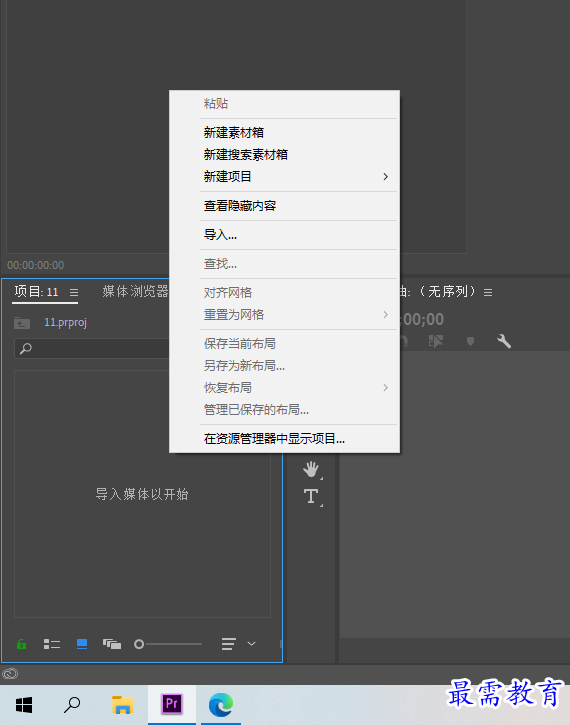

选中时间轴中的照片素材,点击源面板上方的效果按钮,弹出“效果面板”,点击“视频效果”,选择“过时”,双击“快速模糊”,添加到“源”面板。
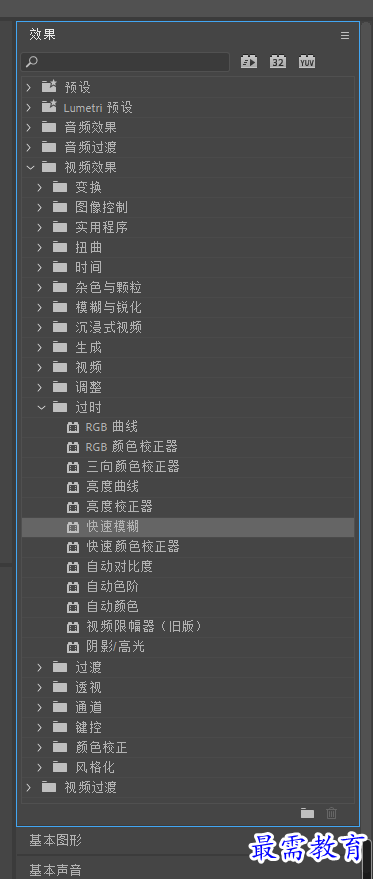
可以看到此时“效果控件”面板出现“快速模糊”调整选项。
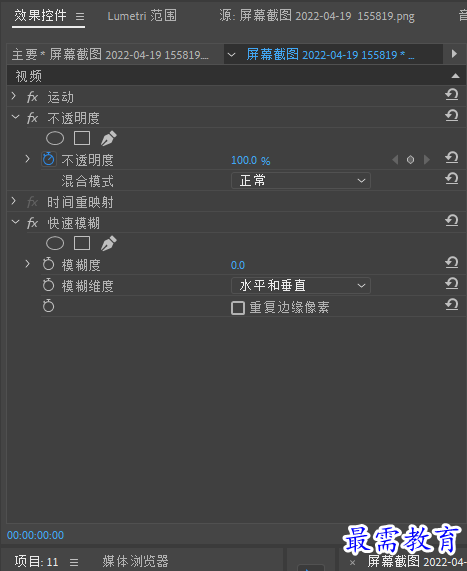
调整模糊度,可以看到原图一定程度被模糊,对比原图效果显著。
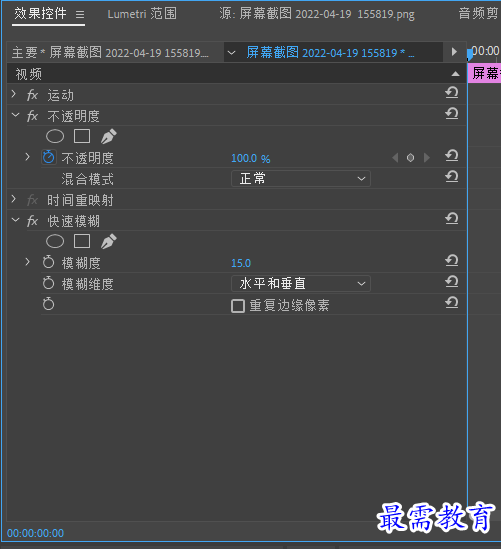
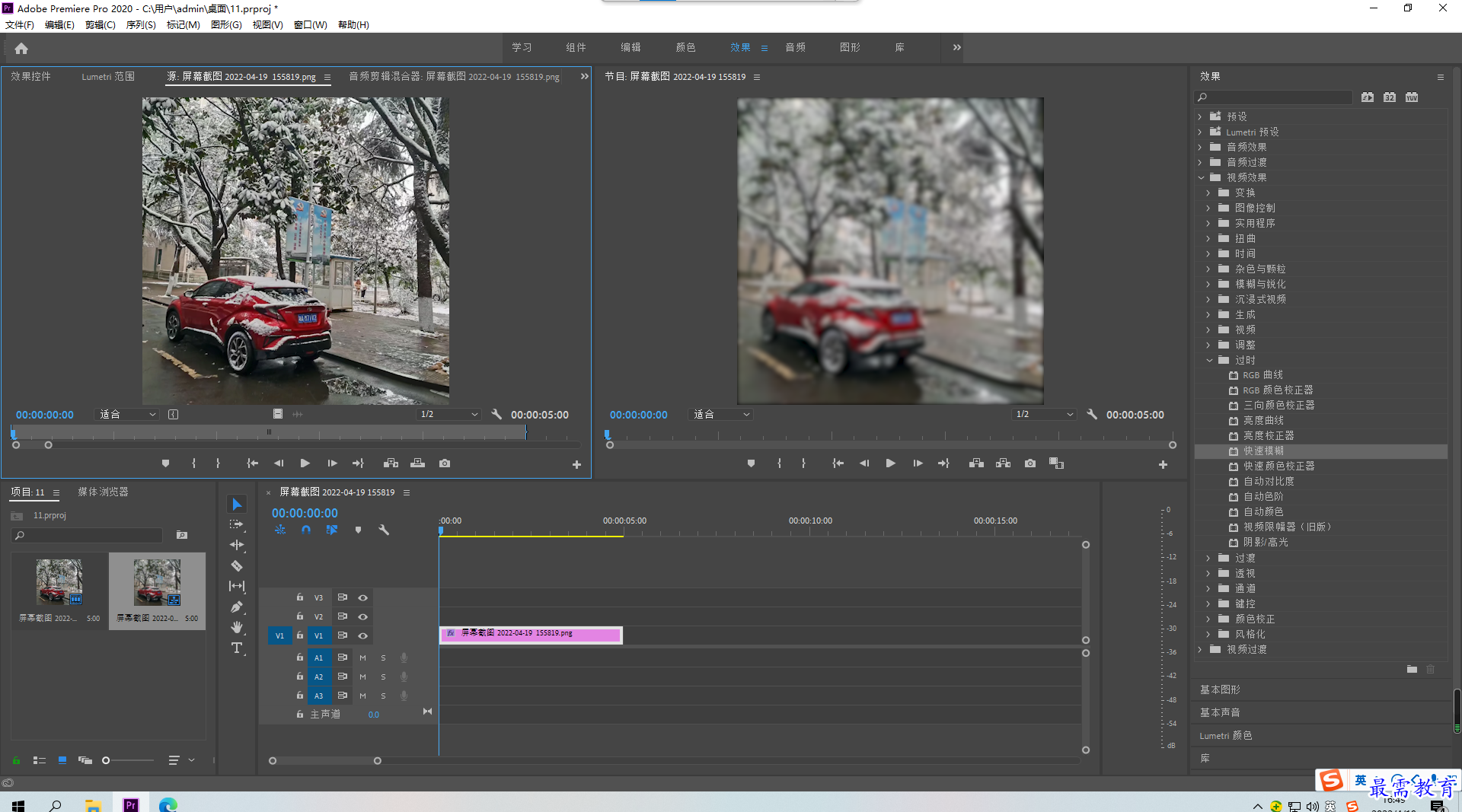
继续查找其他问题的答案?
相关视频回答
-
2021-03-1758次播放
-
2018Premiere Pro CC “运动”参数设置界面(视频讲解)
2021-03-1726次播放
-
2021-03-1712次播放
-
2021-03-1717次播放
-
2018Premiere Pro CC 设置字幕对齐方式(视频讲解)
2021-03-179次播放
-
2021-03-178次播放
-
2018Premiere Pro CC 创建垂直字幕(视频讲解)
2021-03-175次播放
-
2021-03-1710次播放
-
2018Premiere Pro CC添加“基本3D”特效(视频讲解)
2021-03-1714次播放
-
2021-03-1713次播放
回复(0)
 前端设计工程师——刘旭
前端设计工程师——刘旭
 湘公网安备:43011102000856号
湘公网安备:43011102000856号 



点击加载更多评论>>